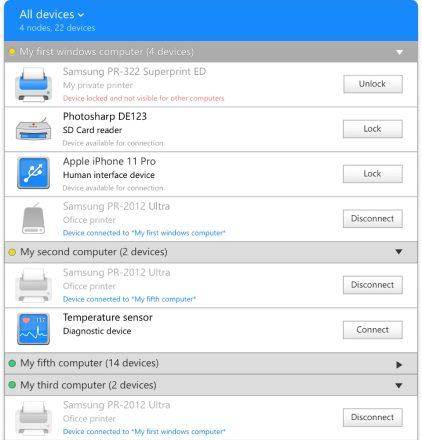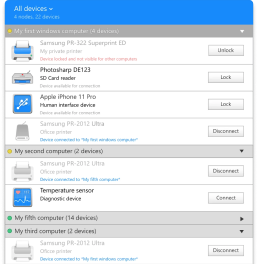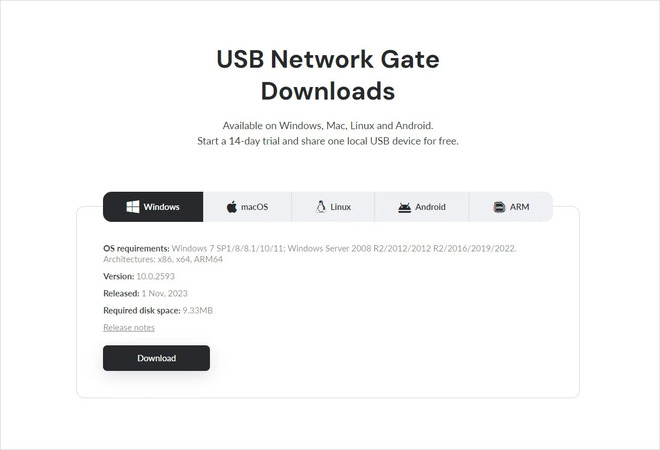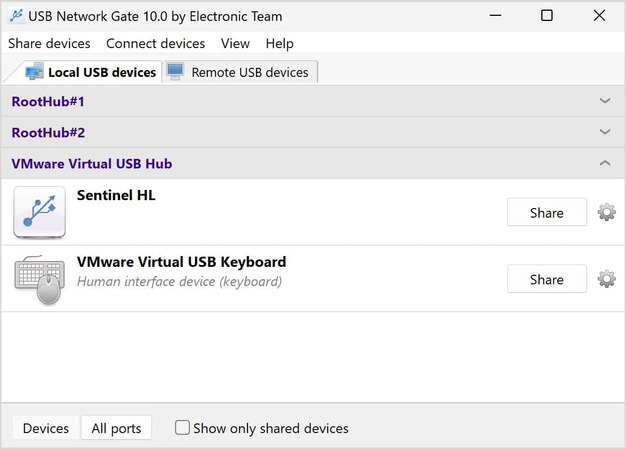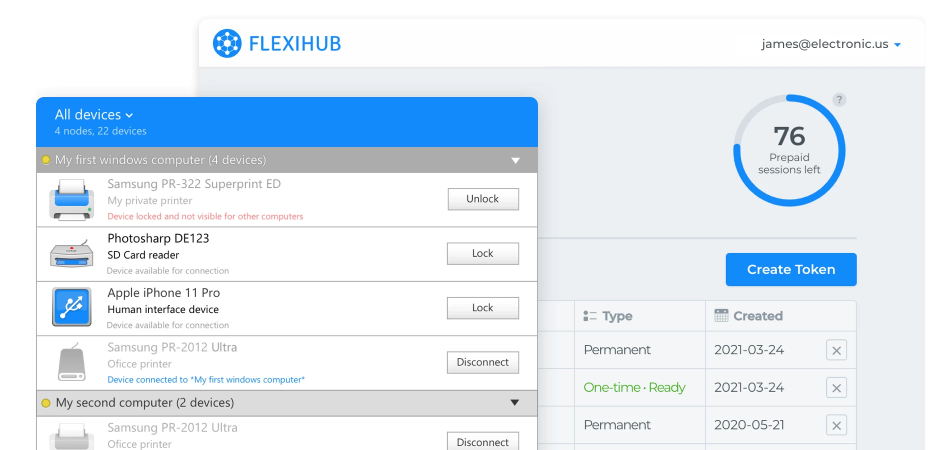| クロスプラットフォーム | FlexiHubは、Windows、macOS、Linux、Raspberry Pi、Androidなど、任意のOSで実行できます。 |
| データ保護 | 接続はすべて、2048ビットSSL暗号化で保護されます。これにより通信のセキュリティが確保され、データの破損や損失が防止されます。 |
| リダイレクトサーバー | これは、お使いのコンピューターは、USBデバイスを共有したりリモートでアクセスしたりするのに、パブリックIPアドレスを必要としないことを意味します。 |
| アクセス制御 | お使いのローカルマシンに接続されているデバイスへのアクセスを制限して、許可されたユーザーのみがデバイスを使用できるようにすることができます。 |
| データ圧縮 | FlexiHubはリモート側に送信されるデータを圧縮するため、トラフィック消費が大幅に削減され、データ転送速度が向上します。 |
FlexiHub Team uses cookies to personalize your experience on our website. By continuing to use this site, you agree to our cookie policy. Click here to learn more.